スポンサーリンク
エクセルで管理している名簿や住所録などには、よく重複データが存在しますね。
データ追加や資料改変時に重複がないかどうかを確認しなければいけないのですが、目視では見逃してしまうことも多いはずです。
COUNTIF(範囲、検索条件)
COUNTIF関数を使ってデータの重複を確認する方法がありますので解説いたします。
COUNTIFの本来の機能は「指定された範囲に含まれるセルのうち、検索条件に一致するセルの個数を返す」というものですが、「範囲」に一覧データ全体、「検索条件」にはその行の個々のデータをを指定することで、同じデータが何個存在するかを表示してくれます。
データの個数から1個なら重複なし、2個以上を示せば重複ありと判断できるわけです。
さっそく設定方法を解説して行きましょう!↓ 簡単動画からご覧ください。
スポンサーリンク
重複するデータの個数をで表示する
範囲
①結果を表示するセルD2へ「=COUNTIF( 」を入力します。
②重複を調べたいデータ範囲を選択します。
③式をコピーしてもずれないように「$B$2:$B$12」と、絶対参照形式にします。
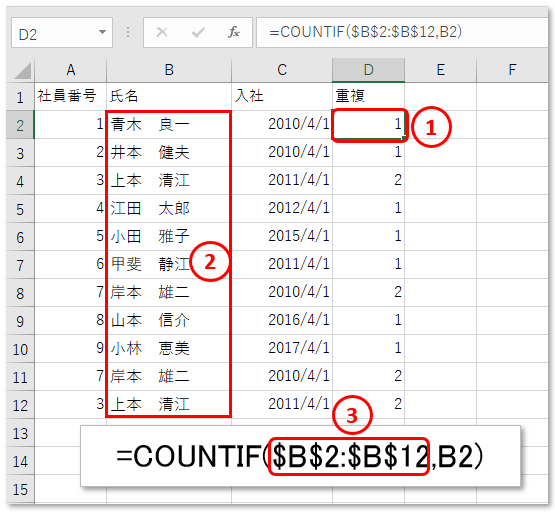
④「検索条件」に対象セルを指定します。
⑤「B2」と、相対参照形式で入力します。
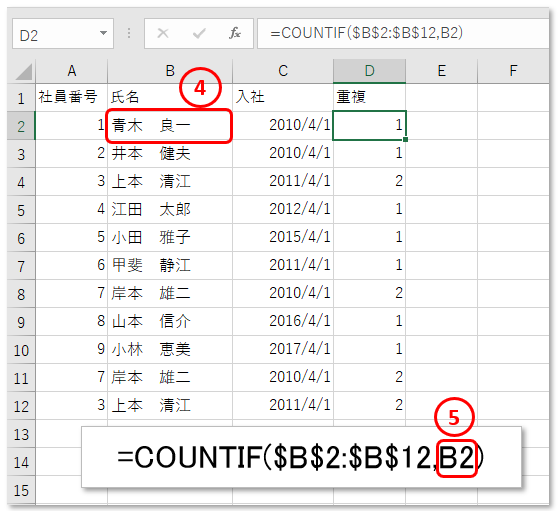
⑥必要により下へコピーして完了です。
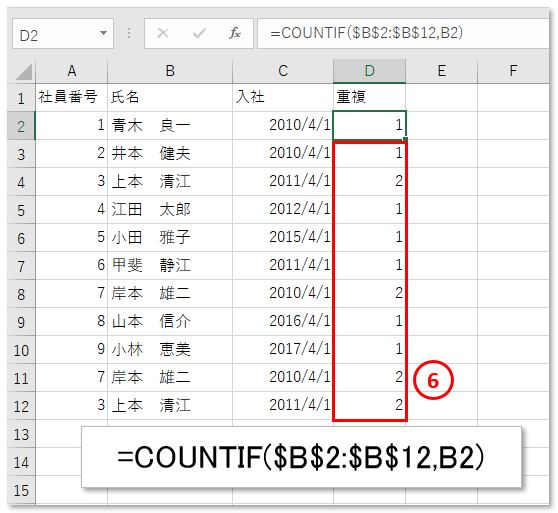
スポンサーリンク
スポンサーリンク





